来源:互联网 | 时间:2023-08-27 12:37:27
Win11系统的日期格式怎么修改?很多用户刚升级到Win11系统,对于Win11的界面不习惯,想要更加直观看到时间和日期,那么日期格式怎么修改呢?针对这一问题,本篇带来了详细的Win11日期格式修改教程,操作简单,分享给大家。1、Win11
Win11系统的日期格式怎么修改?很多用户刚升级到Win11系统,对于Win11的界面不习惯,想要更加直观看到时间和日期,那么日期格式怎么修改呢?针对这一问题,本篇带来了详细的Win11日期格式修改教程,操作简单,分享给大家。
1、Win11任务栏上的日期和时间,默认是不显示星期的
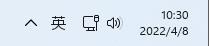
2、打开运行(Win+R),输入 control 命令,按确定或回车,打开控制面板;
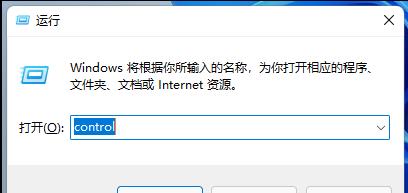
3、控制面板窗口,切换到类别查看方式,然后点击调整计算机的设置下的更改日期、时间或数字格式
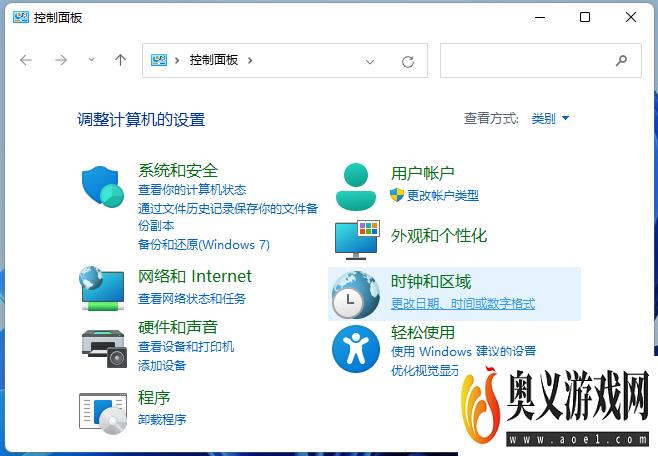
4、区域窗口中,点击底部的其他设置
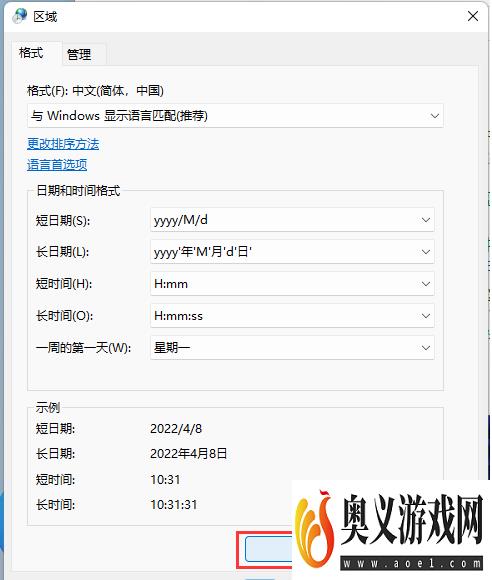
5、自定义格式窗口中,切换到日期选项卡,点击短日期,将格式改为 yyyy/MM/d dddd ,点击应用确定即可
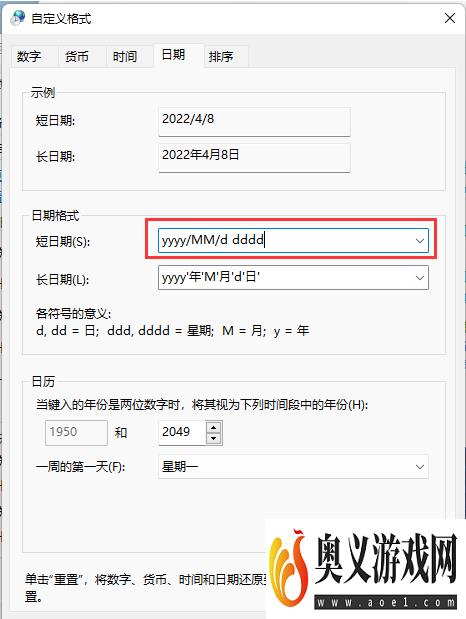
6、最后,Win11任务栏上的日期和时间就可以显示星期几了。






